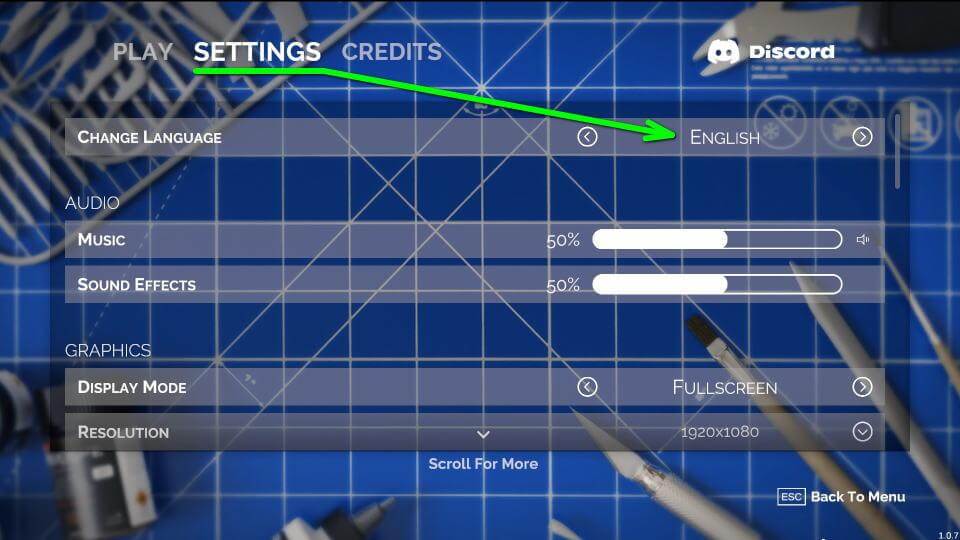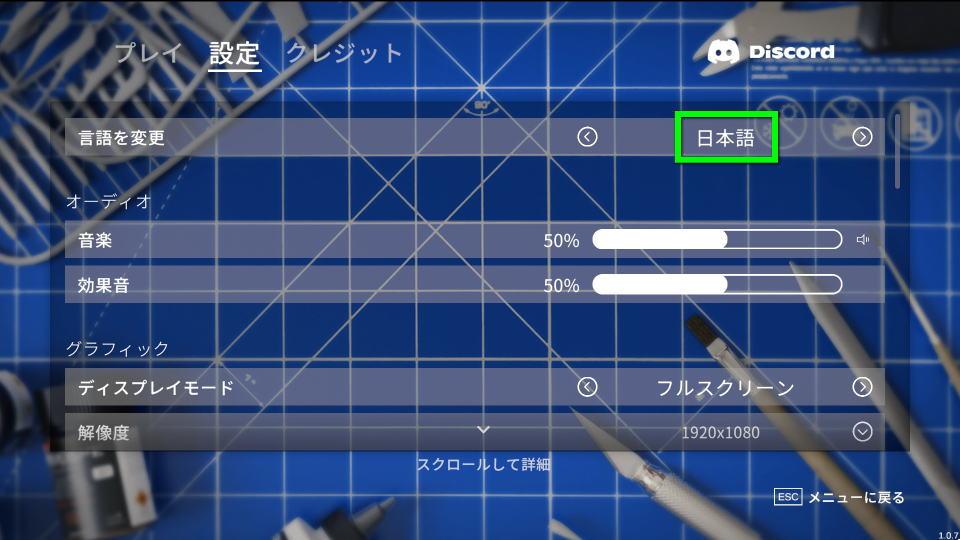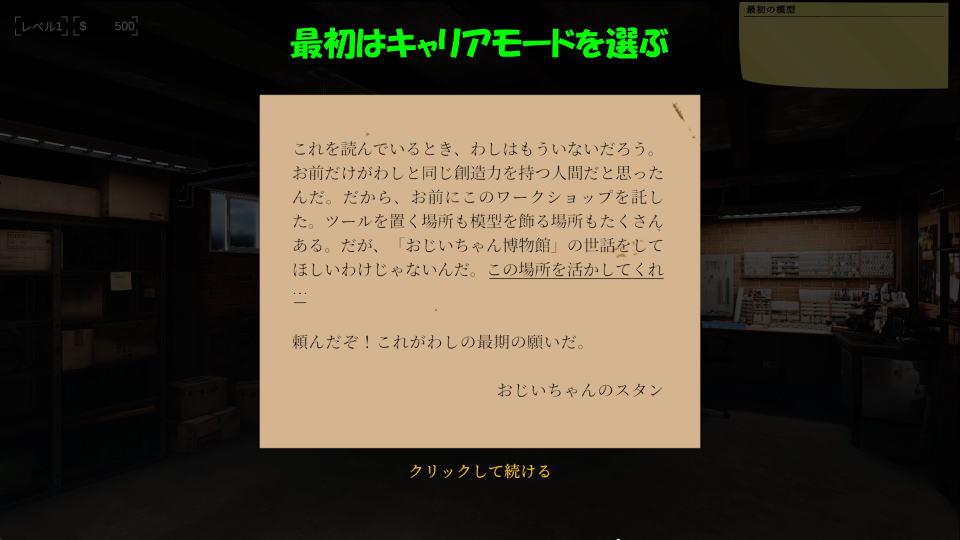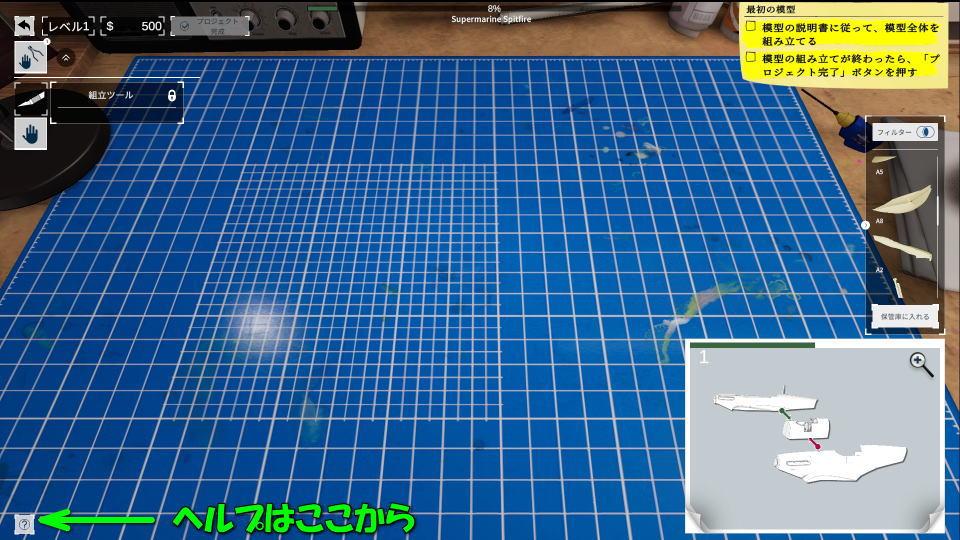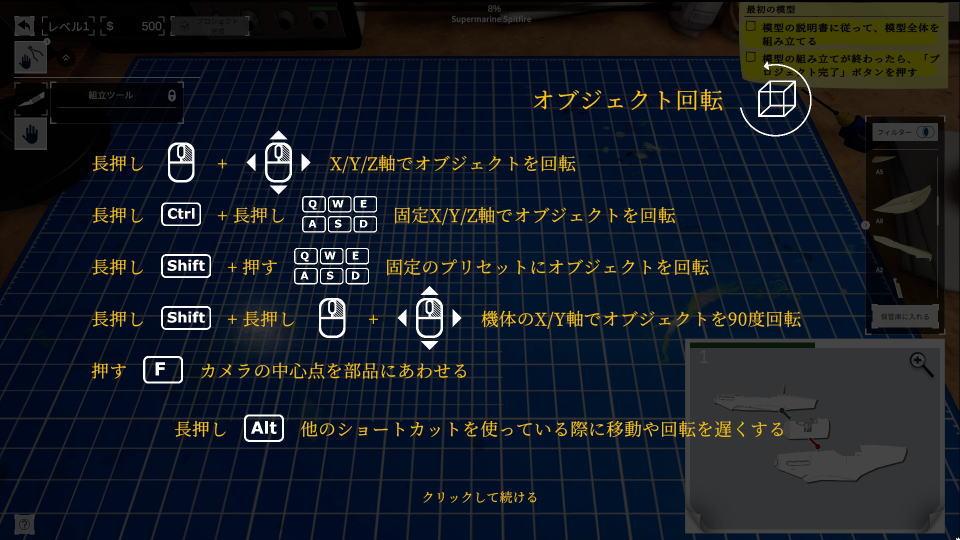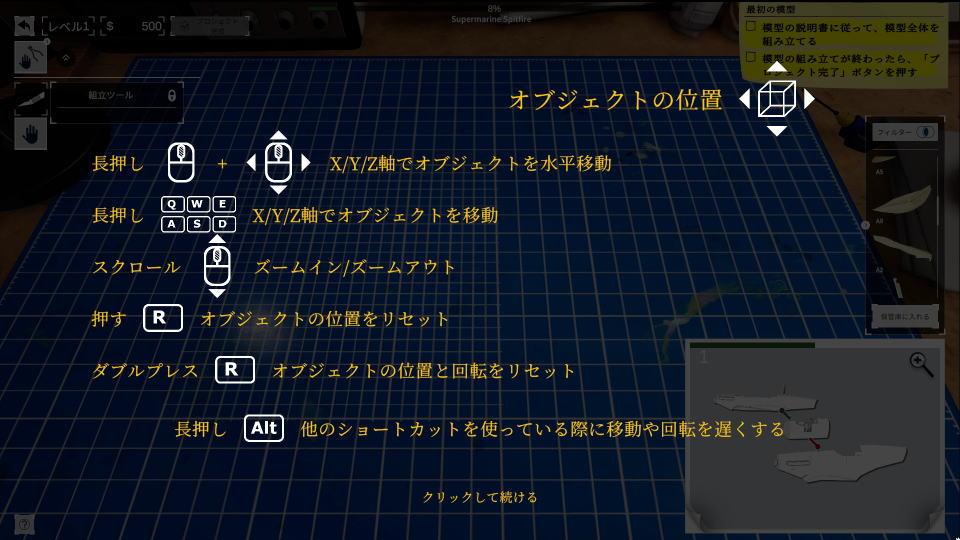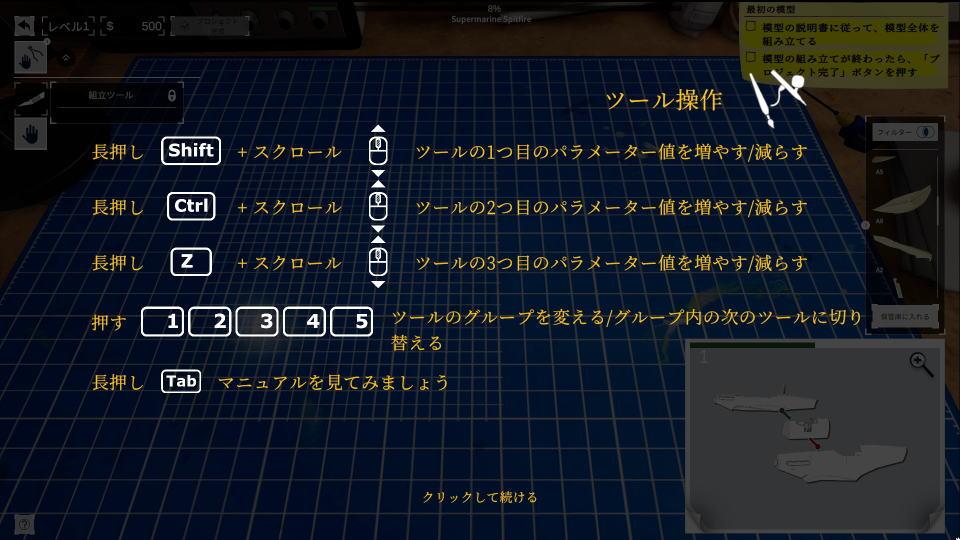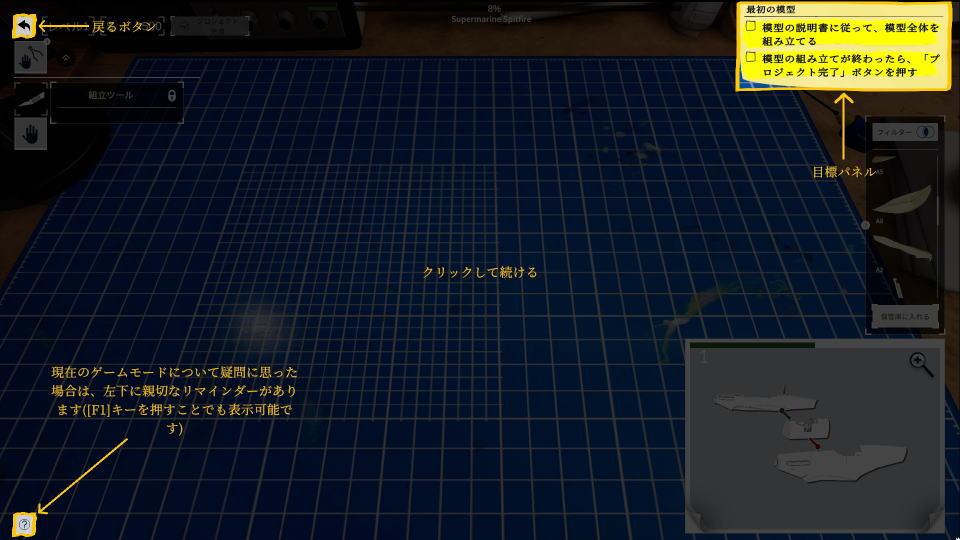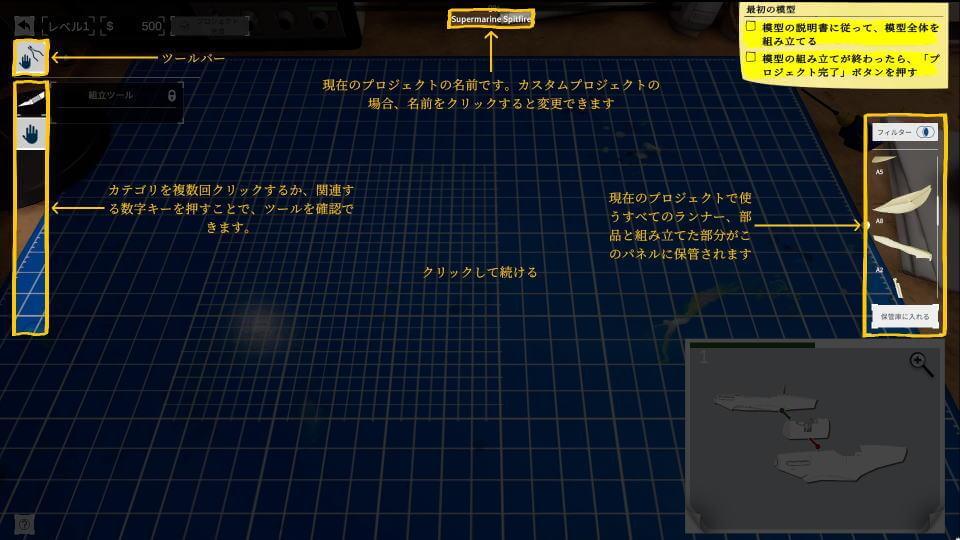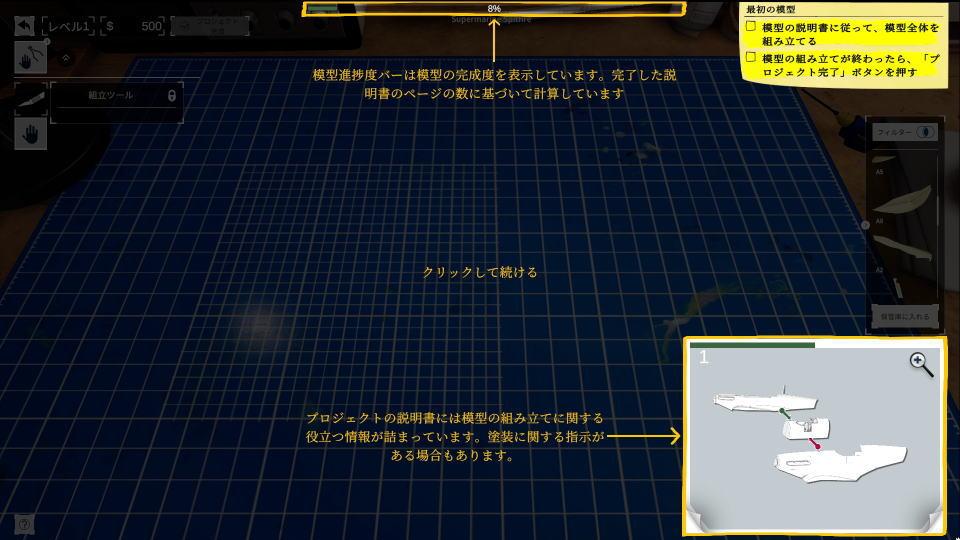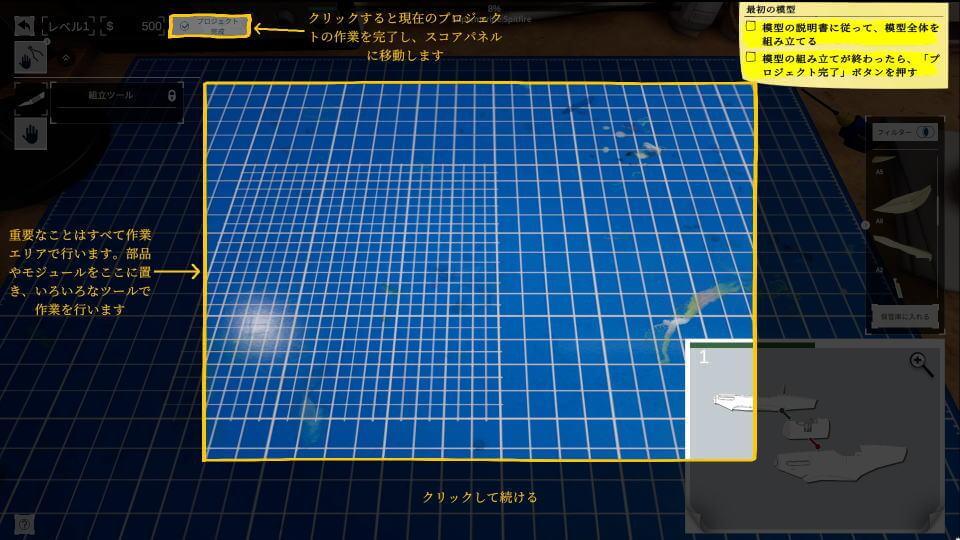特徴的な模型を組み立てるために必要なツールが用意された、シミュレーションゲームのModel Builder。
今回の記事ではこの「Model Builder」のキーボード設定や、日本語への対応状況について解説します。
日本語で表示する方法
Model Builderは記事掲載時点のバージョン「1.0.7」で、日本語に対応しています。
ただしインストール直後は英語ですから、トップメニューの「SETTINGS」から「Language」に移動します。
その後表示可能な言語の中から「日本語」を選択すれば、日本語化完了です。
日本語化さえ終わっていれば、キャリアモード冒頭の手紙から日本語で表示されます。
キーボード設定
キーボード設定を含む「解説」を確認するには、ゲームを開始して左下のボタンを選択します。
操作に関わるページは全部で3ページあり、オブジェクトの回転や位置、ツールに関する内容です。
| オブジェクト回転 | 操作方法 |
|---|---|
| X / Y / Z軸でオブジェクトを回転 | 右クリック + マウス移動 |
| 固定X / Y / Z軸でオブジェクトを回転 | Ctrl + Q / W / E / A / S / D |
| 固定のプリセットにオブジェクトを回転 | Shift + Q / W / E / A / S / D |
| 機体のX / Y軸でオブジェクトを90度回転 | Shift + 右クリック + マウス移動 |
| カメラの中心点を部品にあわせる | F |
| 他のショートカットを使っている際に移動や回転を遅くする | Alt(長押し) |
オブジェクト回転
| オブジェクトの位置 | 操作方法 |
|---|---|
| X / Y / Z軸でオブジェクトを水平移動 | 右クリック + マウス移動 |
| X / Y / Z軸でオブジェクトを移動 | Q / W / E / A / S / D(長押し) |
| ズームイン / ズームアウト | マウスホイール上下 |
| オブジェクトの位置をリセット | R |
| オブジェクトの位置と回転をリセット | R(2度押し) |
| 他のショートカットを使っている際に移動や回転を遅くする | Alt(長押し) |
オブジェクトの位置
| ツール操作 | 操作方法 |
|---|---|
| ツールの1つ目のパラメーター値を増やす / 減らす | Shift + マウスホイール上下 |
| ツールの2つ目のパラメーター値を増やす / 減らす | Ctrl + マウスホイール上下 |
| ツールの3つ目のパラメーター値を増やす / 減らす | Z + マウスホイール上下 |
| ツールのグループを変える / グループ内の次のツールに切り替える | 1 / 2 / 3 / 4 / 5 |
| マニュアルを見てみましょう | Tab |
ツール操作
マニュアルを確認する方法
通常画面右下に配置されているマニュアルは「Tab(長押し)」で拡大できます。
その他の画面解説
操作方法を確認した後も画面のクリックを続けていると、画面各部の解説が始まります。
中には知らない情報もあるでしょうから、プレイ開始直後から確認しておくと良いでしょう。
画面解説は全部で4ページあり、ここが3ページ目です。
最後のこの画面上でクリックすると、ゲームに戻ります。
通常版とTank Builder Bundleの違い
ちなみに「Model Builderの通常版とTank Builder Bundleの違い」は、別記事で詳しく解説しています。
-

-
【Model Builder】通常版とTank Builder Bundleの違い【特典比較】
創造性を発揮し見栄えのあるたくさんの種類の模型を作れる、シミュレーションゲームのModel Builder。
今回の記事ではこの「Model Builder」の通常版とTank Builder Bundleの違いや、動作環境を比較します。続きを見る


🛒人気の商品が日替わりで登場。毎日お得なタイムセール
📖500万冊の電子書籍が読み放題。Kindle Unlimited
🎵高音質な空間オーディオを体験しよう。Amazon Music Unlimited
🎧移動中が学習時間。Audible 30日間無料体験キャンペーン
📕毎日無料で読めるマンガアプリ「Amazon Fliptoon」